Tabl cynnwys
Mae Strikethrough yn gymeriad arbennig. Fe'i defnyddir yn bennaf i fformatio'r celloedd. Pan fydd person yn cymhwyso'r llinell drwodd ar unrhyw gell, mae llinell yn ymddangos trwy'r testun neu'r gwerth a gynhwysir yn y gell honno. Er mai opsiwn fformat cell yw hwn, weithiau nid yw'r opsiwn hwn yn aros yn y Bar Offer Excel . Yn y cyd-destun hwn, byddwn yn dangos i chi 3 ffordd wahanol sut i ychwanegu llinell drwodd yn Bar Offer Excel . Os oes gennych ddiddordeb hefyd mewn gwybod y dulliau gweithredu, lawrlwythwch ein gweithlyfr a dilynwch ni.
Lawrlwythwch Gweithlyfr Ymarfer
Lawrlwythwch y gweithlyfr ymarfer hwn i ymarfer tra byddwch yn darllen yr erthygl hon.
<6Ychwanegu Strikethrough yn Toolbar.xlsx
Beth Yw Strikethrough yn Excel?
Mae Strikethrough yn fath arbennig o nod sydd ar gael yn Microsoft Excel . Mae'n opsiwn fformat cell. Ar ôl cymhwyso'r Strikethrough mae'r gell yn dangos llinell syth trwy werth y gell. Mae'r gorchymyn Strikethrough ym mar offer Excel yn dangos fel y ddelwedd a ddangosir isod:
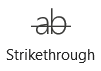
Gan fod y nodwedd hon yn opsiwn fformat cell, weithiau fe welwch hi y tu mewn i'r Ffont grŵp o'r tab Cartref . Mae'r eicon yn dangos isod er hwylustod i chi.

Pan fyddwn yn cymhwyso'r gorchymyn Strikethrough i unrhyw gell, mae'r gell yn dangos fel y ddelwedd.
0>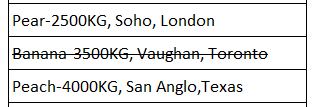
3 Ffordd Hawdd o Ychwanegu Trwodd ym Mar Offer Excel
Yn y cyd-destun hwn, byddwn yn dangos 3 i chidulliau gwahanol o ychwanegu Strikethrough at eich bar offer taenlen Excel. Ar ôl ychwanegu'r gorchymyn, byddwn hefyd yn dangos ei gymhwysiad i'n set ddata. O ran y mater hwnnw, rydym yn ystyried set ddata o 10 llinyn testun. Felly, mae ein set ddata yn yr ystod o gelloedd B5:B14 . Byddwn yn cymhwyso'r fformat Strikethrough i gell B8 .
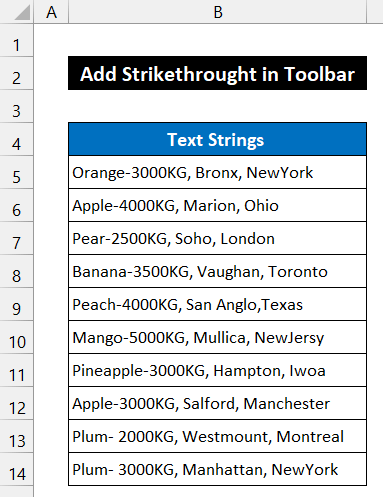
1. Ychwanegu Strikethrough o Excel Options
Yn y broses ganlynol, byddwn yn dangos i chi sut i ychwanegu'r gorchymyn Strikethrough o'r Dewisiadau . Bydd lleoliad yr eicon gorchymyn hwn y tu mewn i unrhyw dab presennol o'r Bar Offer Excel . Yn ein hachos ni, rydym yn dewis y tab Cartref i ddyrannu'r gorchymyn. Esbonnir y broses isod fel a ganlyn:
📌 Camau:
- I alluogi'r gorchymyn Strikethrough , yn gyntaf oll, dewiswch Ffeil > Opsiynau .
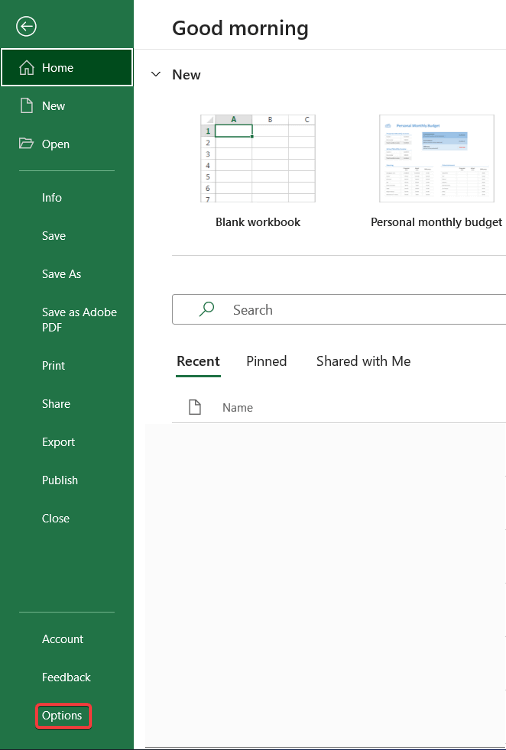
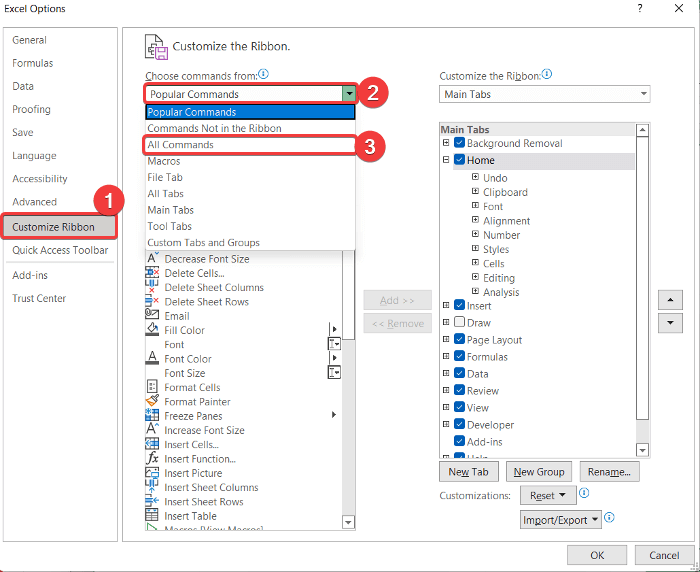
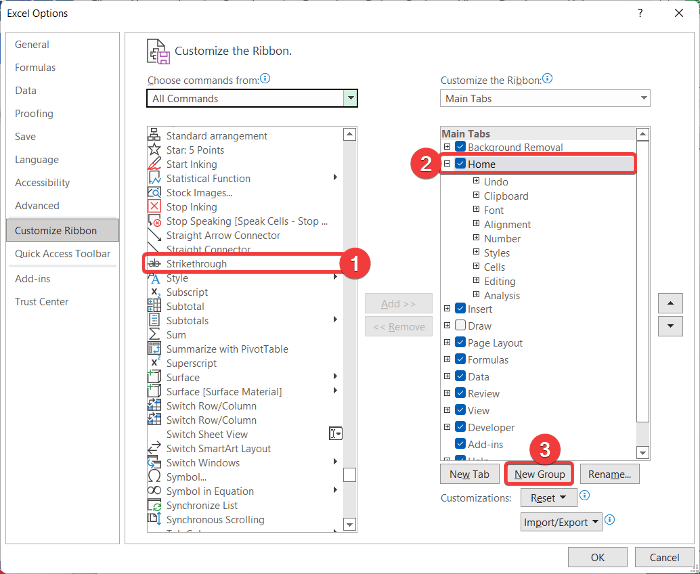
- Bydd grŵp newydd o’r enw Grŵp Newydd (Custom) yn creu. Ail-enwi'r grŵp, os dymunwch. Yma, rydym yn cadw'r enw grŵp rhagosodedig.
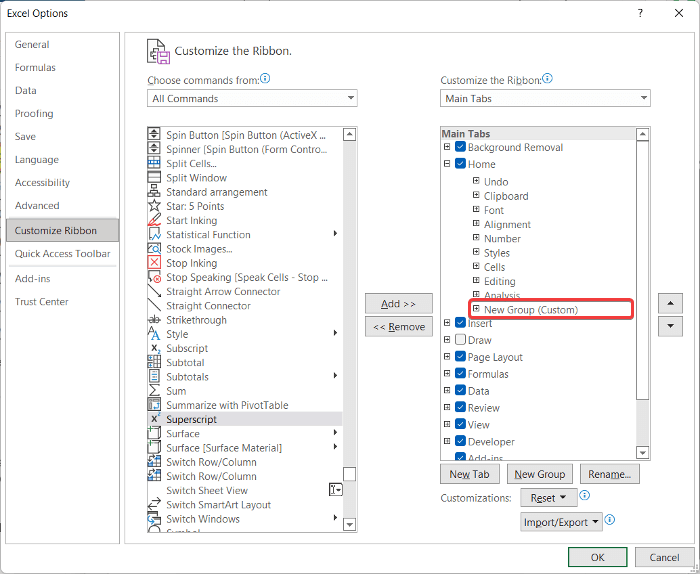
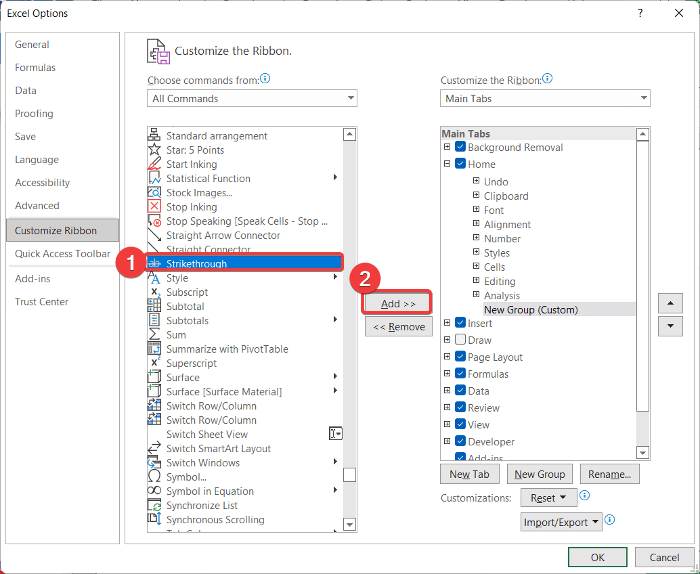
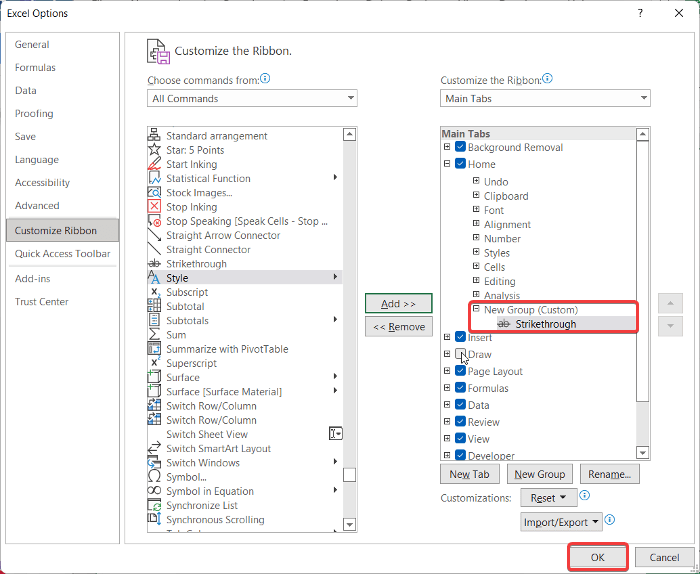
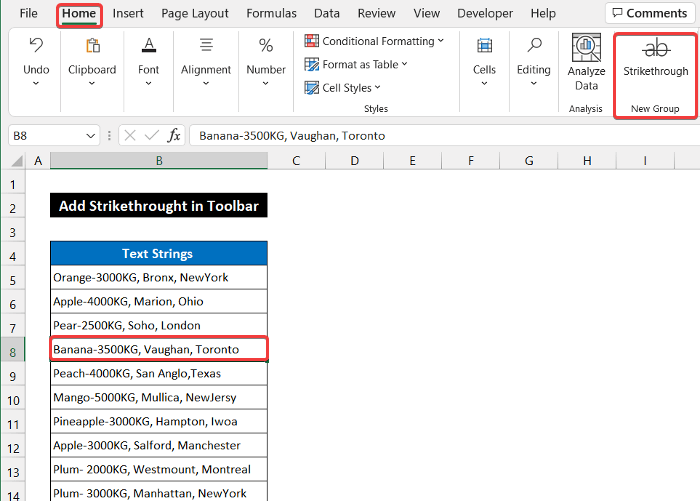
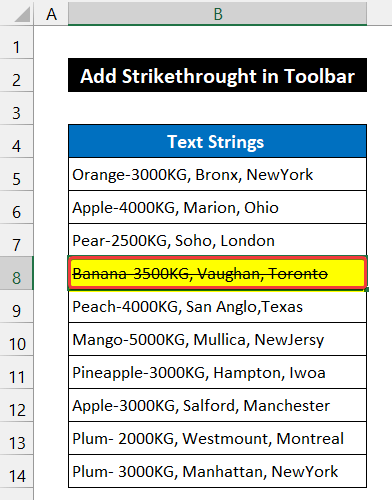
Yn olaf, gallwn ddweud hynny yn ôl ein camau gweithio, rydym yn gallu ychwanegu'r gorchymyn Strikethrough yn Bar Offer Excel .
Darllen Mwy: Sut i Ddangos Bar Offer yn Excel (4 Ffordd Syml)
2. Mewnosod Strikethrough mewn Tab Customized Newydd
Yn y dull hwn, byddwn yn creu tab newydd ac yn ychwanegu'r Strikethrough gorchymyn o'r Dewisiadau i'r tab hwnnw. Ar ôl hynny, rydym yn dangos y cymhwysiad i'n set ddata ar gell B8 . Mae camau'r dull hwn yn esbonioisod:
📌 Camau:
- Yn y dechrau, dewiswch Ffeil > Opsiynau .
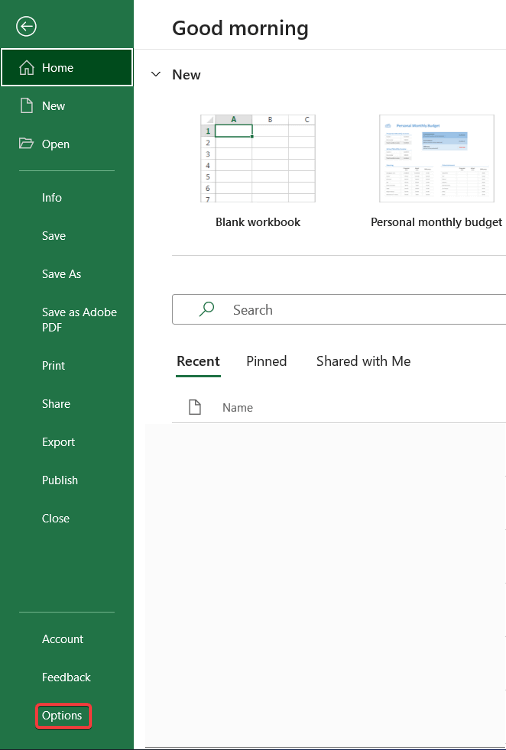
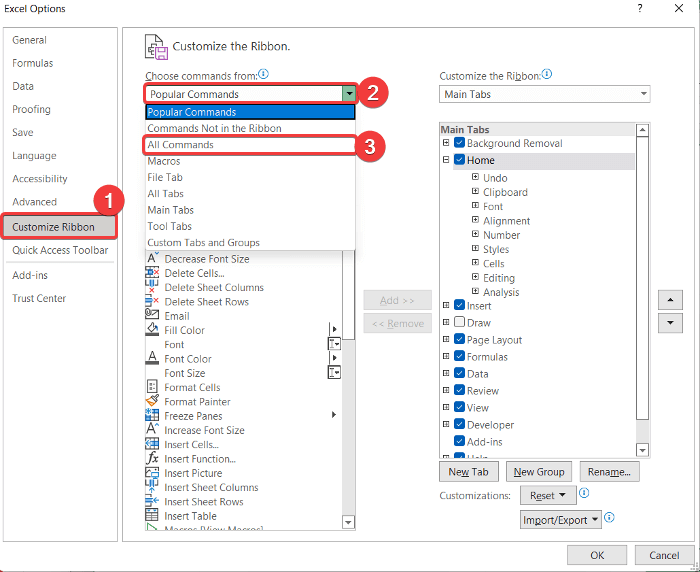
- Fe welwch y bydd holl orchmynion Excel yn dangos o dan y blwch. Nawr, symudwch i lawr bar sleidiau y blwch hwnnw a chael y gorchymyn Strikethrough .
- Nawr, o'r blwch Prif Tabs , wedi'i ddyrannu ar yr ochr dde y blwch blaenorol, dewiswch unrhyw dab ac ar ôl hynny rydych am fewnosod y tab newydd. Rydym yn dewis Help gan ein bod am osod y tab newydd o'r diwedd.
- Yna, cliciwch ar yr opsiwn Tab Newydd o dan y Prif Dabiau blwch.
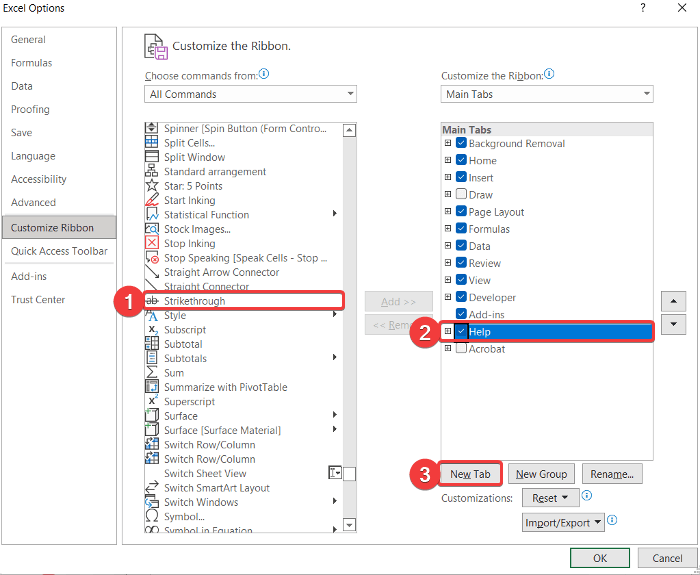
- Tab a grŵp newydd o'r enw Tab Newydd (Cwsmer) a Grŵp Newydd (Cwstom) bydd creu. Ail-enwi nhw, os dymunwch. Yma, rydym yn cadw'r enwau rhagosodedig.
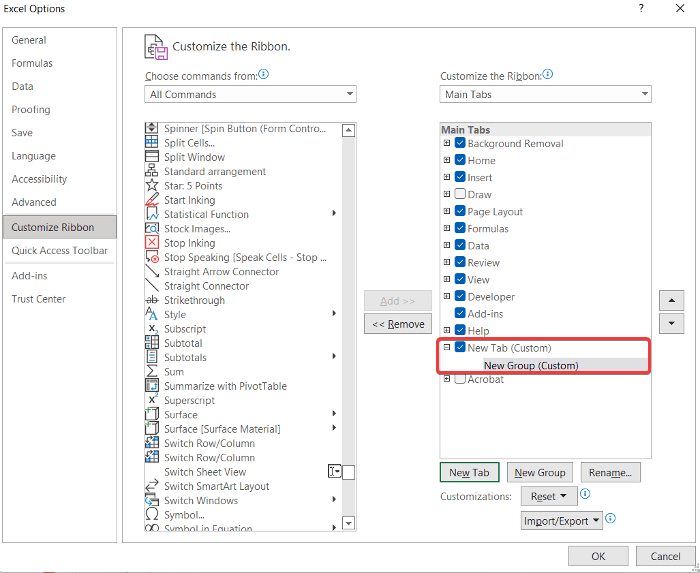
- Nawr, dewiswch y gorchymyn Strikethrough o'r blwch chwith, ac ar ôl hynny Grŵp Newydd (Cwsm) . Yna, cliciwch ar y botwm Ychwanegu .
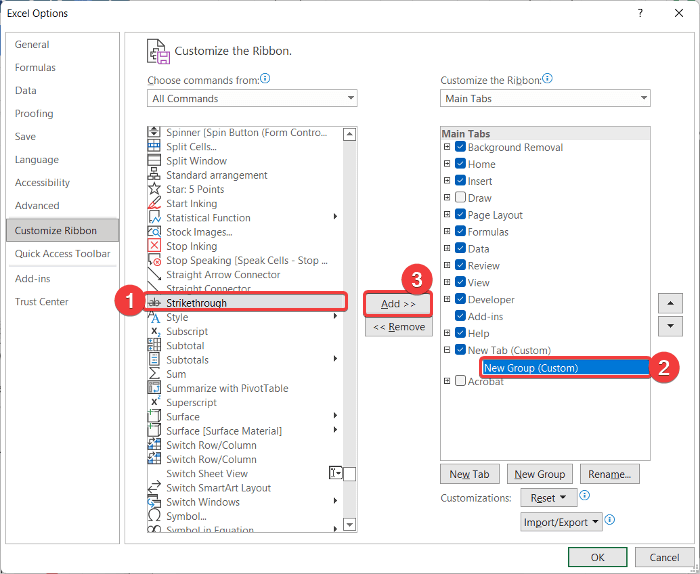
- Fe welwch y bydd y gorchymyn yn cael ei ychwanegu o dan enw'r grŵp. O'r diwedd, cliciwch Iawn i gau'r ffenestr.
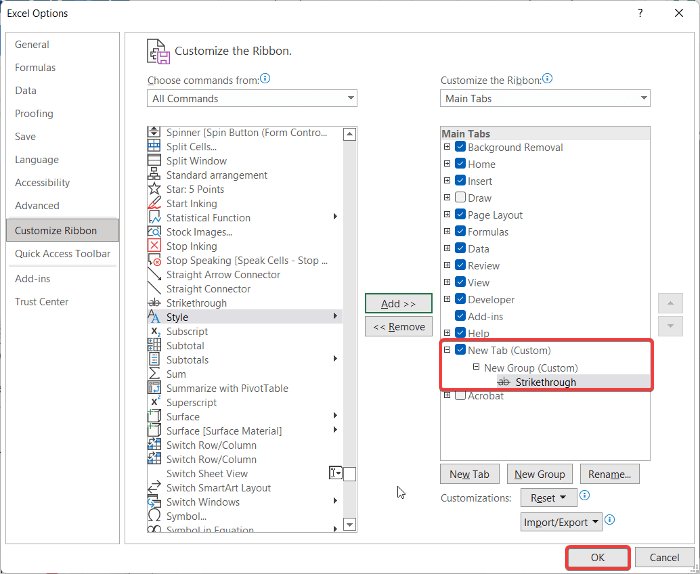
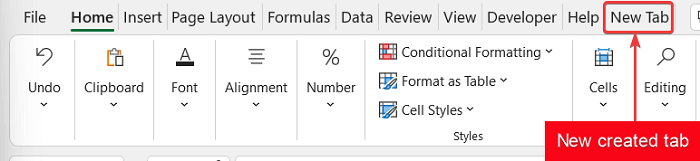
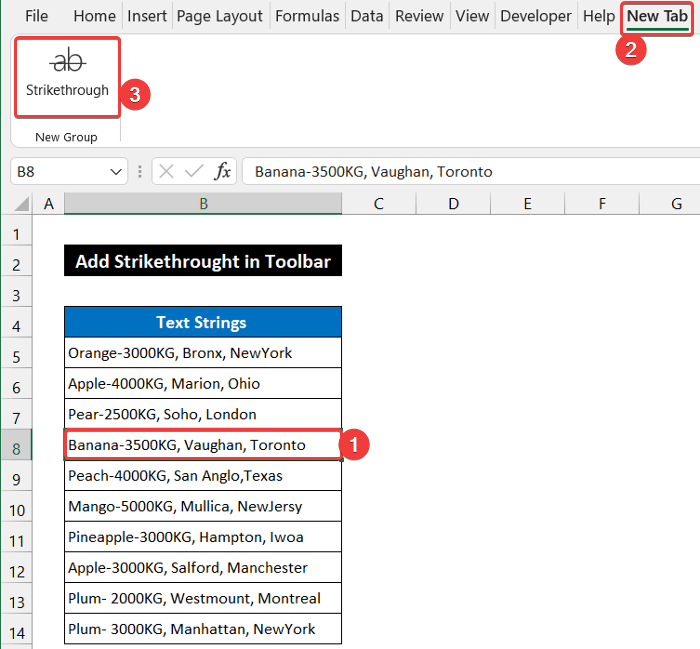
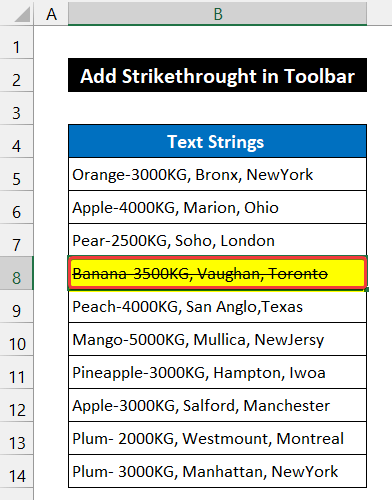
Felly, gallwn ddweud bod ein dull wedi gweithio'n llwyddiannus ac rydym yn gallu ychwanegu'r gorchymyn Strikethrough yn Bar Offer Excel .
Darllen Mwy: Mathau o Bariau Offer yn MS Excel (Esbonnir Pob Manylion)
3. Ychwanegu Strikethrough yn y Bar Offer Mynediad Cyflym
Ffordd arall o ddangos y gorchymyn Strikethrough yn y bar offer yw i ei ychwanegu at y Bar Offer Mynediad Cyflym . Mae'r bar offer hwn yn far offer ar wahân i'r rhuban Excel. Mae fel arfer wedi'i leoli o dan neu uwchben y prif Rhuban Excel . Mae pobl fel arfer yn ychwanegu'r gorchmynion a ddefnyddir amlaf yn y bar offer hwnnw. Yn y dull hwn, byddwn yn dangos y weithdrefn i ychwanegu'r gorchymyn Strikethrough i'r Bar Offer Mynediad Cyflym . Rhoddir y camau isod:
📌 Camau:
- Ar y dechrau, dewiswch Ffeil > Opsiynau .
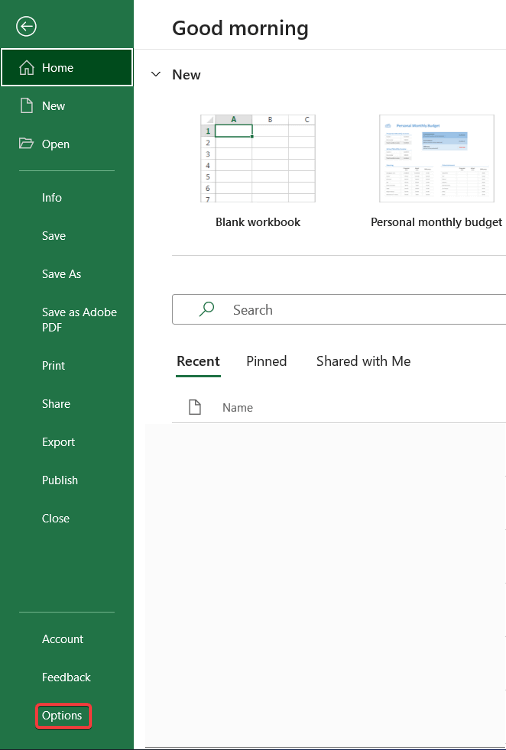
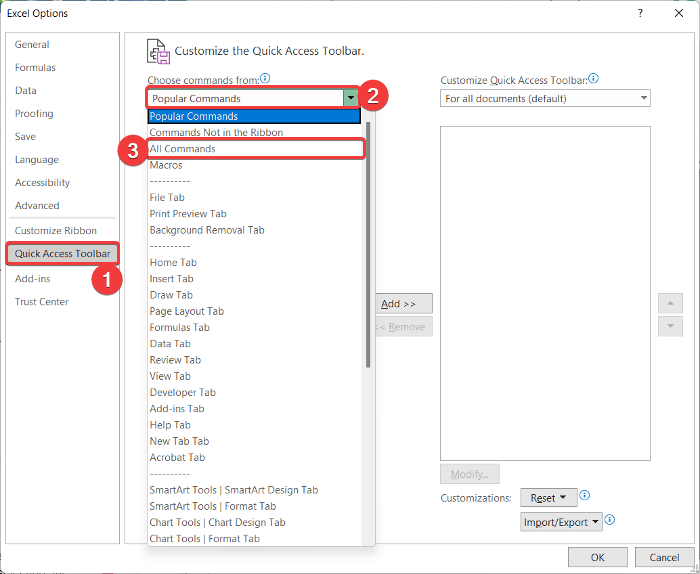
- >
- Bydd holl orchmynion Excel yn dangos o dan y blwch. Symudwch i lawr bar sleidiau y blwch hwnnw drwy eich llygoden i gael y gorchymyn Strikethrough .
- Yna, dewiswch y gorchymyn Strikethrough , a chliciwch y botwm Ychwanegu .
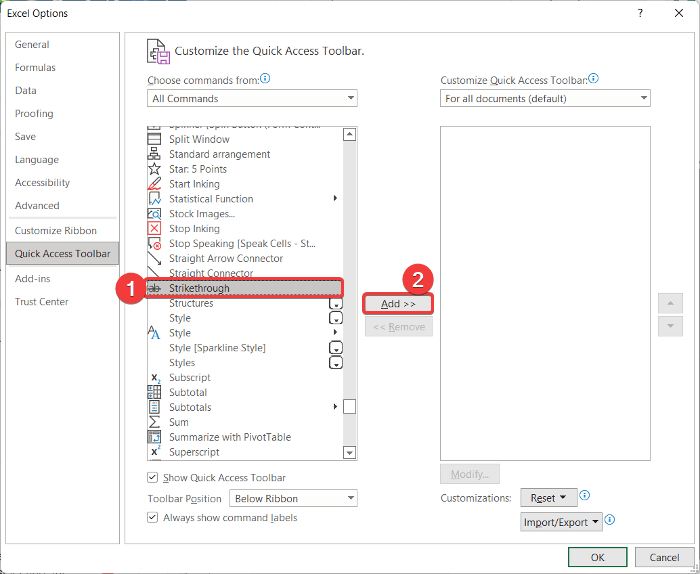
- >
- Fe welwch y bydd y gorchymyn yn cael ei ychwanegu at y blwch gwag ar yr ochr dde.<16
- O dan y blwch Pob Gorchymyn , gwiriwch yr opsiwn Dangos Bar Offer Mynediad Cyflym ar gyfer dangos y bar offer. Gallwch hefyd ddewis lleoliad y bar offer trwy ddewis y gwymplen o'r blwch sy'n dwyn y teitl Sefyllfa . Rydym yn dewis yr opsiwn Islaw'r Rhuban .
- Yn olaf, cliciwch OK i gau'r ffenestr.
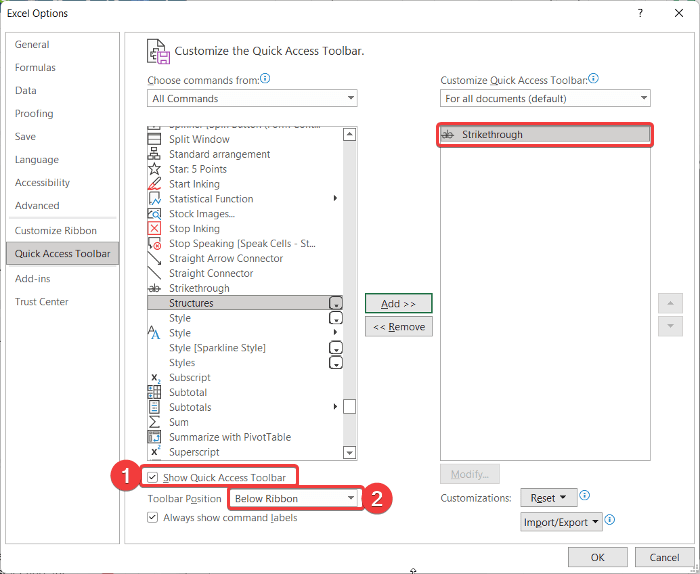
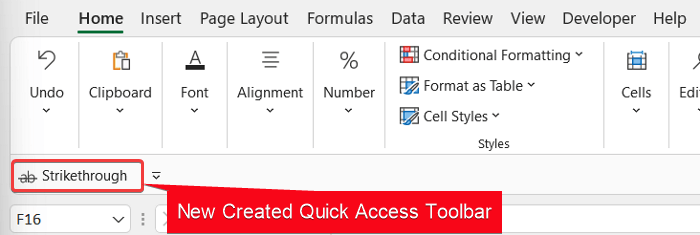
- Nawr, dewiswch gell B8, a dewiswch y gorchymyn Strikethrough o'r Bar Offer Mynediad Cyflym .
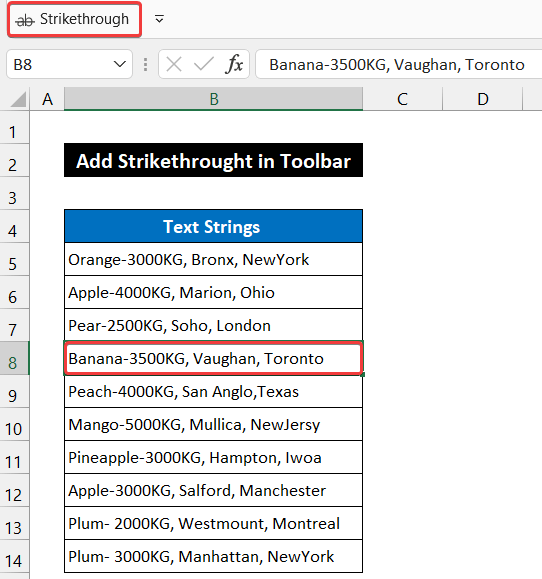
- Fe welwch fod y fformat Strikethrough yn cael ei gymhwyso ar gell B8 .
<25
Felly, gallwn ddweud bod ein dull wedi gweithio'n berffaith ac rydym yn gallu ychwanegu'r gorchymyn Strikethrough yn Bar Offer Excel .
Darllen Mwy: Sut i Adfer Bar Offer yn Excel (3 Dull Cyflym)
Casgliad
Dyna ddiwedd yr erthygl hon. Rwy'n gobeithio y bydd yr erthygl hon yn ddefnyddiol i chi ac i chiyn gallu ychwanegu'r gorchymyn Strikethrough yn y Bar Offer Excel . Os oes gennych unrhyw ymholiadau neu argymhellion pellach, rhannwch nhw gyda ni yn yr adran sylwadau isod.
Peidiwch ag anghofio edrych ar ein gwefan ExcelWIKI am nifer o broblemau ac atebion yn ymwneud ag Excel. Daliwch ati i ddysgu dulliau newydd a daliwch ati i dyfu!

